Змінити розташування папки мої документи. Як змінити розташування папки "Мої документи" у Windows. Зміна шляху до папки Завантаження в редакторі реєстру
Надійшло цікаве питання, якому я вважав за потрібне присвятити цілу замітку. Питання було наступним:
Як перемістити папки “Мої документи” та “Робочий стіл”?
Виходячи з цього уроку, можна перемістити не тільки ці папки, але й інші службові, наприклад папку “Вибране”.
Можливо, у вас виникне питання – навіщо це треба? Ну сидять вони в одному місці, та й нехай собі сидять, чого їх міняти місцями?
Справа в тому що папки “Мої документи” та “Робочий стіл”, як і інші службові папки - знаходяться на . А багато хто любить зберігати папки з фільмами, музикою, фотками та іграми прямо на робочому столі, я це спостерігав уже кілька разів.
Тому для таких любителів - це буде дуже корисний матеріал. Так як вся ця інформація, що зберігається на робочому столі або в папці "Мої документи", буде розміщуватися на системному диску, який зазвичай менше, ніж інші комп'ютери. І якщо його забити вщент, я про системний диск, то ваш комп'ютер може почати погано працювати, або взагалі перестати завантажуватися.
Але коли ви вкажіть робоче місце папок “Мої документи” та “Робочий стіл”на іншому диску, наприклад, диск D, така проблема у вас просто відпаде.
Ви зможете зберігати всю інформацію, яку вмістить інший локальний диск, не переймаючись працездатністю системного диска.
Тепер давайте приступимо до реалізації технічного плану.
Можливо, деякі з вас уже знають про реєстр Windows. Хто не знає, скажу коротко - у реєстрі зберігаються всі налаштування системи, у тому числі і про програми, що встановлюються. З реєстру ви можете змінити майже все!
Але, повинен попередити, що колупатися там потрібно з граничною обережністю, оскільки один неправильний крок, і може порушитись працездатність операційної системи. А знайти потім свій одвірок буде важкувато! Так як записів у реєстрі - безліч.
Втім, якщо у вас встановлена 7, а не XP, то лізти в реєстр взагалі не доведеться. Оскільки все можна змінити в налаштуваннях папок. На жаль, дати повний розгорнутий матеріал Windows XP у мене не вийде, тому що тиждень тому я поставив собі Windows 7.
Але, все ж таки пам'ятаю, як там можна поміняти місце зберігання цих папок.
Переміщуємо папку "Мої документи" у Windows XP.
Перемістити її досить легко, так як це службова папка, все що вам потрібно - це клацнути правою кнопкою мишки в меню “ Пуск”. З меню, що випадає, вибрати останній пункт “ Властивості”, потім, у вікні, відкрийте вкладку “ Пункт призначення”. Там можна вказати шлях для зберігання цієї папки. Причому там повинна бути кнопка “ Перемістити”, після натискання якої, весь вміст папки “ Мої документи” - перенесеться вказаним вами шляхом.
Якщо ця папка не буде в меню “Пуск”, спробуйте знайти її на системному диску в папці вашого профілю.
Але можна змусити відображатися папку “Мої документи” в меню “Пуск”. Для цього достатньо клацнути правою кнопкою мишки на кнопці “ Пуск”, з меню вибрати пункт “ Властивості”, та натиснути кнопку “ Налаштувати”. З'явиться список елементів меню "Пуск", а там уже знайти пункт " Мої документи” та поставити його відображатися як посилання або меню. Не забуваємо натиснути кнопку “ OK”, щоб усі зміни набрали чинності.
Переміщуємо папку “Робочий стіл” у Windows XP.
Відразу хочу помітити, що картинок до теми Windows XP я надати не зможу, так як цієї у мене немає, але, можливо, можна перемістити папку “Робочий стіл” як і папку “Мої документи”. Просто знайдіть її на системному диску та відкрийте вікно “ Властивості”, якщо там є вкладка “ Пункт призначення” – просто змінюєте шлях і натискаєте перемістити, якщо такого немає – доведеться лізти до реєстру Windows. Знову ж таки, сам перевірити я цього не зможу.
Для того, щоб зайти в реєстр запускаємо команду “ Пуск” - “Виконати”.
У вікні вводимо наступну команду - “ regedit”, без лапок. Натискаємо клавішу “ Enter” і у вас з'явиться вікно реєстру.
Ще раз нагадаю, не намагайтеся там щось нахімічити, якщо не знаєте що робите, тому що наслідки можуть бути непередбачуваними.
І так, перед вами відкрито вікно реєстру, і тепер ви можете змінити пункти призначення службових папок, для того, щоб це зробити вам необхідно пройти наступним шляхом (ліворуч у стовпці):
HKEY_CURRENT_USER\Software\Microsoft\Windows\CurrentVersion\Explorer\User Shell Folders
Саме на цьому шляху ви зможете змінити розташування папки "Робочий стіл" (права частина вікна), і не тільки її, там прописані всі службові папки. І так, проходимо цим шляхом, там ви побачите ще кілька папок, і одна з них буде називатися “ Робочий стіл” або “ Desktop” (у Windows 7 ця папка називається саме так, можливо, у XP буде те саме).
Тут ми вибираємо у правій половині вікна "Робочий стіл" або "Desktop", дивіться на малюнку нижче, щоправда, це знімок реєстру Windows 7:
Натисніть , щоб збільшити.
Зверніть увагу, що з'явилося б вікно “Зміна рядкового параметра” м достатньо клацнути двічі по елементу списку, у моєму випадку “Desktop”, я його підкреслив червоною лінією.
Перед вами з'являється вікно, де вже прописаний шлях до папки. Напис “ %USERPROFILE%” означає шлях до запису користувача на системному диску. Що робити тепер? Коли ви вже відчинили таке віконце.
Створіть папку в місці, де ви хочете її розташувати, наприклад, на диску D, створіть папку “Робочий стіл”і вкажіть замість напису “ %USERPROFILE%\Desktop” - “D:\Робочий стіл”.
Все, застосовуємо зміни, і ваш робочий стіл вже знаходиться в іншому місці. Тільки не забудьте перенести все з колишнього робочого столу на новий. Достатньо їх просто скопіювати у нову папку, а стару можна видалити.
Переміщуємо папки “Мої документи” та “Робочий стіл” у Windows 7.
Тут все простіше, нам нікуди не треба буде лізти, тому що все можна змінити через налаштування папок. Можна все застосувати як я говорив вище, через меню “ ”, все, практично так само, можна все застосувати через реєстр, а можна просто знайти ці папки, благо вони розташовані все в одному місці і можна прямо з провідника викликати властивості та поміняти їх місце за замовчуванням, що ми з вами зараз і зробимо.
Ідемо наступним шляхом:
Системний диск :\ Users \ Ім'я вашого профілю у системі.
Або в меню пуск вибрати у верхній частині праворуч, під картинкою вашого профілю його ім'я. Дивіться картинку нижче.

Після натискання на ім'я свого запису ви відразу потрапите до вашої персональної папки, де розміщуються всі службові папки. Потім просто вибираєте потрібну папку, клацаєте правою кнопкою мишки та вибираєте пункт “ Властивості” і у вікні вибираєте вкладку “ Розташування”:
Потім створюєте папку в тому місці, де вам треба, тиснете кнопку “ Перемістити”, у вікні вказуєте цю папку. Після цих нехитрих дій ваш робочий стіл, як, втім, будь-яка інша папка перекочує на нове місце проживання.
Зверніть увагу, щоб шлях (його я наголосив червоною лінією) змінився. Якщо залишиться незмінним, поміняйте його вручну і натисніть застосувати.

Щоб відновити все на вихідне положення, просто вибираємо кнопку “ За замовчуванням”.
Думаю, тут все, як бачимо, нічого надскладного тут немає, і будь-який новачок зможе впоратися із цим.
PS: якщо у вас Windows XP, і ви знайшли якийсь простіший спосіб, прохання - викласти його в коментарях. Тому що я вже не можу мати більш детальної інформації.
Це зіставлення системних ярликів, таких як Мої документи, Зображення, Моя музика, Мої відеозаписи з папками, які вибирає користувач на власний розсуд.
У яких випадках варто переміщувати папки?
- Якщо;
- Якщо в деяких папках планується зберігати великий обсяг даних (наприклад, багато відеофайлів у папці "Мої відео");
- Якщо Ви хочете подбати про збереження своїх даних: документів, музики, відеофайлів, фотографій. Якщо файли користувача перенаправлені на несистемний диск, то у випадку, якщо із системним розділом чи самої операційною системоющо-небудь, Ви не втратите свої файли. До того ж Вам не доведеться переміщувати файли на несистемний диск, якщо Ви заплануєте переустановку ОС. — Вони вже там будуть.
Як перемістити папку Документи (Завантаження, Музика)
Допустимо, на нашому комп'ютері жорсткий дискна два розділи: C: (системний) та D: (для зберігання файлів). І ми хочемо перемістити папку Завантаженняна диск D:, тому що часто завантажуємо велику кількість файлів.
Крок 1.Зайдіть на диск D: та створіть у ньому папку «Завантаження»:
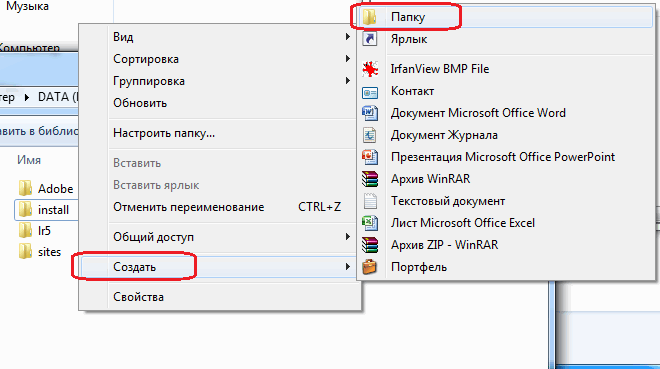

Крок 2Відкрийте папку профілю користувача та знайдіть ярлик «Завантаження»:


Крок 3Натисніть правою кнопкою миші на ярлику «Завантаження» та виберіть «Властивості».
З'явиться вікно «Властивості: Завантаження»

Крок 4.. Натисніть «Перемістити» та вкажіть нове розташування папки «Завантаження»: «D:\Завантаження» та натисніть кнопку «Вибір папки»:
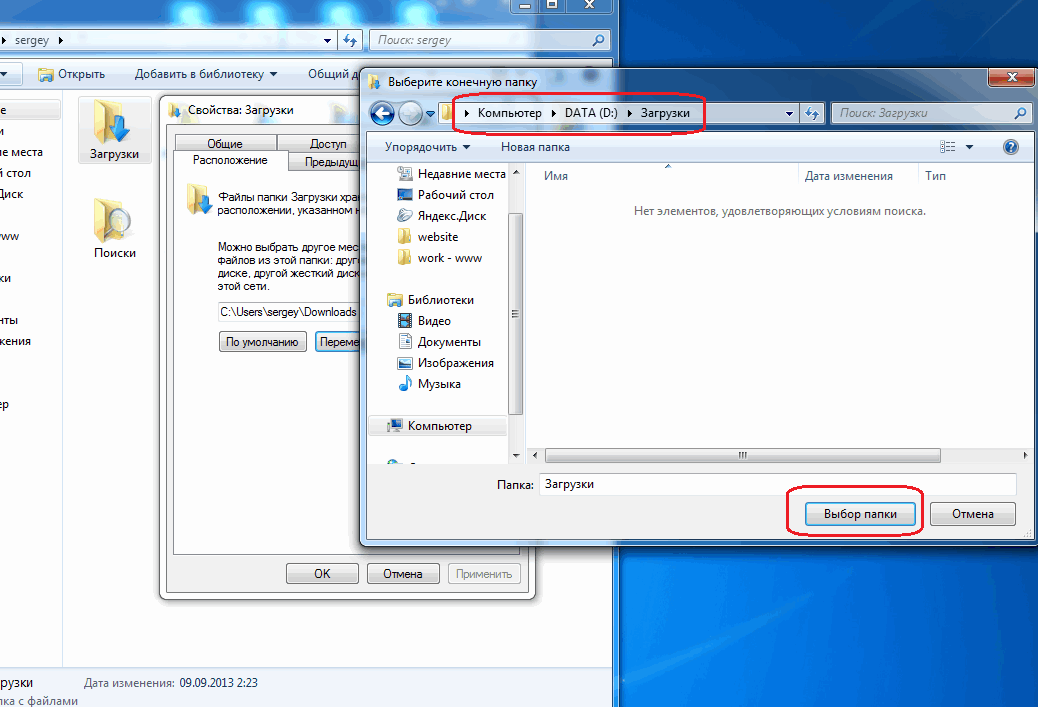
Крок 5.Натисніть «OK» для збереження змін:

Крок 6Підтверджуємо переміщення натискання кнопки «Так»:

Чекаємо, поки всі файли з папки «Завантаження» перемістяться зі старого розташування « C:\Користувачі\Ваше ім'я користувача\Завантаження»у нове: «D:\Завантаження» :

Вимоги.
Стаття застосовна для Windows 2000/XP/Vista.
Інформація
За промовчанням папка "Мої документи" знаходиться за адресою:
C:\Documents and Settings\ <имя
вашего пользователя>
\Мої документи
Але можна без проблем поміняти це місце, на яке Вам зручніше. Наприклад, корисно перемістити папку "Мої документи" на інший диск, тобто. щоб папка зберігалася не на системному диску "С", а на додатковому, наприклад, "D". Це дозволить Вам зберегти всі дані (які зберігаються в папці "Мої документи") під час краху системи.
Зміна розташування папки "Мої документи".
Windows 2000/XP.
1. Клацніть правою кнопкою миші на папці "Мої документи";
2. Виберіть пункт меню " Властивості";
3. У вікні "Властивості: Мої документи" перейдіть на вкладку " Папка призначення";
4. У полі "Папка" введіть нове розташування та натисніть " Застосувати";
5. Система скаже Вам, що такої папки немає, і запропонує створити її, натисніть кнопку " Так";
6. Далі система запитає перемістити всі документи зі старого розташування до нового, натисніть кнопку " Так";
Windows Vista.
1. Відкрийте папку з файлами користувача, яка називається ім'ям користувача. Наприклад, якщо Ваш користувач admin, то і папка називається " admin";
2. Клацніть правою кнопкою миші на папці місце розташування якої Ви хочете змінити наприклад "Завантаження";
3. Виберіть пункт меню " Властивості";
4. У вікні "Властивості:<имя
папки>" перейдіть на вкладку " Папка";
5. У текстовому полі введіть нове розташування та натисніть " Застосувати";
6. Система скаже Вам, що такої папки немає, і запропонує створити її, натисніть кнопку " Так";
7. Далі система запитає перемістити всі документи зі старого розташування до нового, натисніть кнопку " Так";
Всім нам знайома така папка як Мої документи, розташована вона в особистій папці користувача, а саме за такою адресою: C:\Users\Ім'я\Documents(У російській редакції замість Users відображається Користувачі, а замість Documents - Мої документи).
Бувають ситуації, коли цю папку було б добре розмістити в іншому місці, наприклад на іншому диску або розділі - це дозволить заощадити місце на системному диску.
До речі, якщо у вас є два фізичні диски, то ігри краще встановлювати на інший диск, і великі програми теж, все це дозволить розподілити навантаження - системний диск буде менш завантажений і Windows працюватиме більш чуйно, ніж якщо ви все встановлювали на один диск .
Як встановити нову папку для документів у Windows 7?
Цей спосібдозволить зробити так, що всі нові документи зберігатимуться вже в іншому місці. Тобто папка Мої документизалишиться на своєму місці разом із файлами в ній, але за замовчуванням для документів буде нова вказана вами папка.
У Windows 7 є таке поняття як «бібліотеки» та їх кількість дорівнює чотирьом – Відео, Документи, Зображення, Музика. Але нас цікавить лише одна – Документи (інші бібліотеки можна налаштувати також).
Заходимо у властивості папки Документи(для цього відкрийте Комп'ютер, і зліва у списку будуть Бібліотеки):

Одна бібліотека може мати кілька папок, і їх можна додати самостійно (натисніть Додати папку…):

Для прикладу я додам папку C:\Documentsале ви можете створити таку папку на іншому диску, у мене просто один диск С і все:

Після цього у вас у списку з'явиться папка, яку ви щойно задали. Щоб вона тепер була основною, вам потрібно натиснути на неї та вибрати Задати папку для збереження:

Ось і все, після цього у вас тепер нове розташування ваших документів.
Але це ви просто задали нову папку за промовчанням файли зі старої папки до нової не будуть переміщені. Ви це, звичайно, можете зробити і самостійно, але краще скористатися способом, який я опишу далі.
Як перемістити папку Мої документи?
Для цього заходимо у властивості папки Мої документи(яка знаходиться в бібліотеці Документи).
За промовчанням папка Мої документи в Windows 7 знаходиться в каталозі користувача за адресою:
C:\Users\ВашеІм'я\Documents
У російській версії ім'я папки Users відображається як Користувачі , а ім'я папки Documents як Мої документи .
Іноді виникає необхідність змінити розташування папки Мої документи на якесь інше, наприклад, перемістити цю папку на диск D:, скажімо, з метою безпеки або збереження місця на системному диску. У цій статті буде розказано, як це можна зробити.
Задати нову папку для документів за замовчуванням
Цей спосіб насправді не є переміщенням у буквальному значенні цього слова, тому можете відразу переходити до наступного підзаголовка.
У Windows 7 є таке поняття, як Бібліотеки. Є 4 головні бібліотеки: для відео, документів, зображень і музики. Нині нас цікавлять лише документи, хоч інші бібліотеки налаштовуються аналогічним чином.
За замовчуванням ці бібліотеки відображаються в меню Пуск, а також у лівій панелі будь-якої папки. Одна бібліотека може включати кілька папок, причому Ви можете самі додавати туди будь-які папки. Зробити це можна, якщо натиснути правою кнопкою миші на Документи , а потім вибрати Властивості . Перед Вами з'явиться таке вікно: 
За допомогою кнопки Додати папку…Ви можете включити до списку будь-яку папку, наприклад D:\Documents , як це зробив я. Потім можна виділити додану папку у списку та натиснути кнопку Задати папку для збереження, щоб зробити нову папку стандартною папкою документів.
Врахуйте, що жодних переміщень файлів до доданої папки не буде виконано. Таким чином Ви лише вкажете системі, що цю папку Ви хочете використовувати як головну для зберігання документів. Наприклад, якщо якась програма запросить доступ до Моїх документів, то система видасть шлях саме до «папки за замовчуванням». Також якщо при збереженні якогось файлу клацнути по бібліотеці «Документи» у лівій панелі, файл буде зберігатися у Вашу нову папку.
Якщо Ви хочете перемістити файли в нову папку, то можете зробити це вручну, але краще використовувати спосіб, запропонований нижче.
Переміщення папки Мої документи до іншого розташування
Щоб перемістити папку Мої документи в інше місце, виконайте такі дії:

Після виконання цих дій Ваша стара папка Мої документи зникне зі старого розташування (тобто з папки профілю користувача). А нова папка у провіднику буде відображатися як Мої документи незалежно від того, як вона називалася раніше.
Сподіваюся, після прочитання цієї статті у Вас не виникне труднощів із завданням розташування папки Мої документи.




